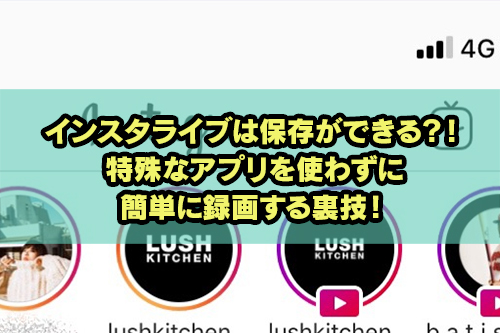インスタライブは生放送だけど、自分の配信や他人の配信を保存する事はできるの?

今までは保存する事が出来なかったけど、最近保存できるようになったんですよ!

え?!誰でも簡単に保存ができるの?

はい。iPhoneやAndroid、Instagramのアプリを持っていれば保存できるんです。しかし、残念ながらパソコンでは視聴したり保存したりする事はできないんです。

へ〜携帯があればインスタライブを保存することが出来るんだ!

そうなんです。簡単に保存できる方法を一緒にみてみましょう。
インスタライブを保存する方法1 自分が配信したライブの場合
まず、自分の配信したライブを保存する方法!
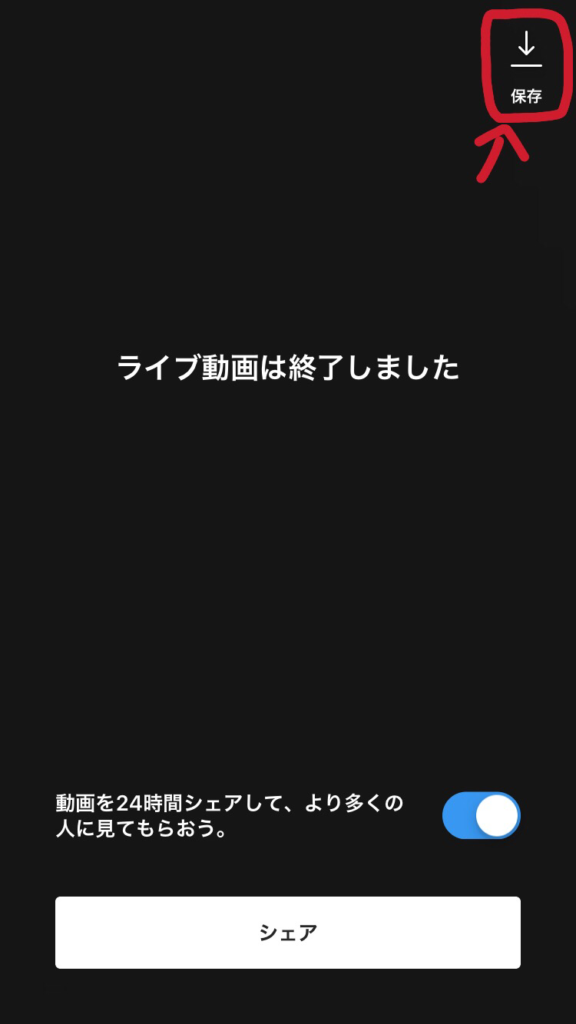
インスタライブを配信して、終了ボタンを押すとこの画面になります。
この画面になったら赤枠で囲んである保存ボタンを押します。
そうすると、配信していたインスタライブがInstagram上に保存されます。
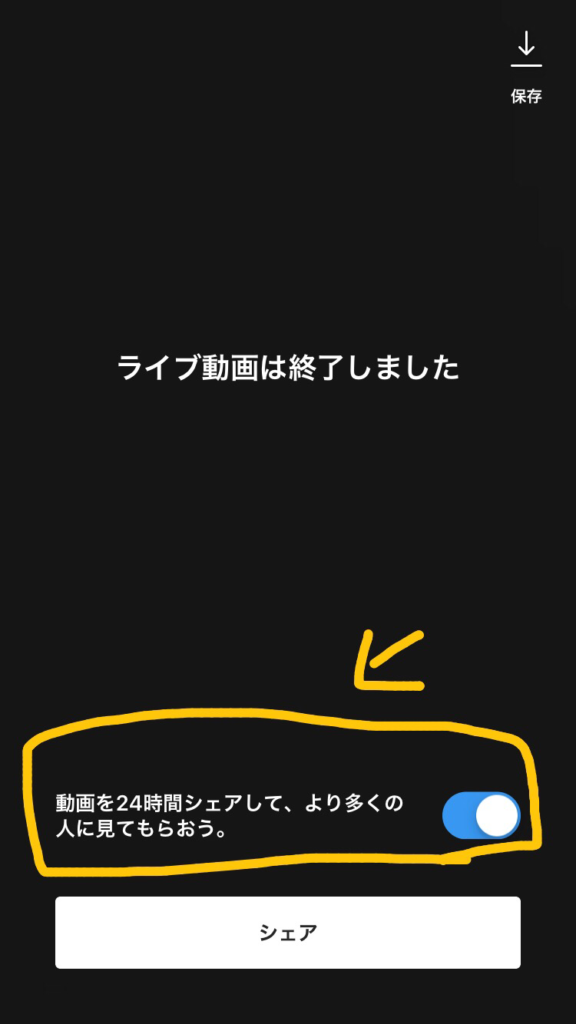
黄色枠で囲んだシェアを可能にすると、配信終了後24時間他のユーザーが視聴できます。
自分が配信したインスタライブを保存する方法はこれだけ!!
インスタライブを保存する方法2 他人が配信していたライブの場合
次に、他人が配信していたライブを保存する方法!
配信した人が配信していた動画をシェアしていれば、終了後24時間は視聴することが可能です。
しかし、インスタライブ配信を動画としてInstagram上に保存する事はできないんです。
Instagramアプリでは他人が配信したライブを保存する方法がないので、スマホなどにある外部のアプリでダウンロード保存、録画する必要があります。
iPhoneやAndroidで画面録画機能を使って保存する方法
画面録画機能とは…iPhoneやAndroidのスクリーンに表示されている、画面や音声を動画形式で録音してくれる機能の事。
ここではiPhoneを使って保存する方法を説明しますね。
iPhoneで画面録画機能を使うにはiOS11以上のバージョンな事が条件なので、これより前のバージョンの方はアップデートする必要があります。
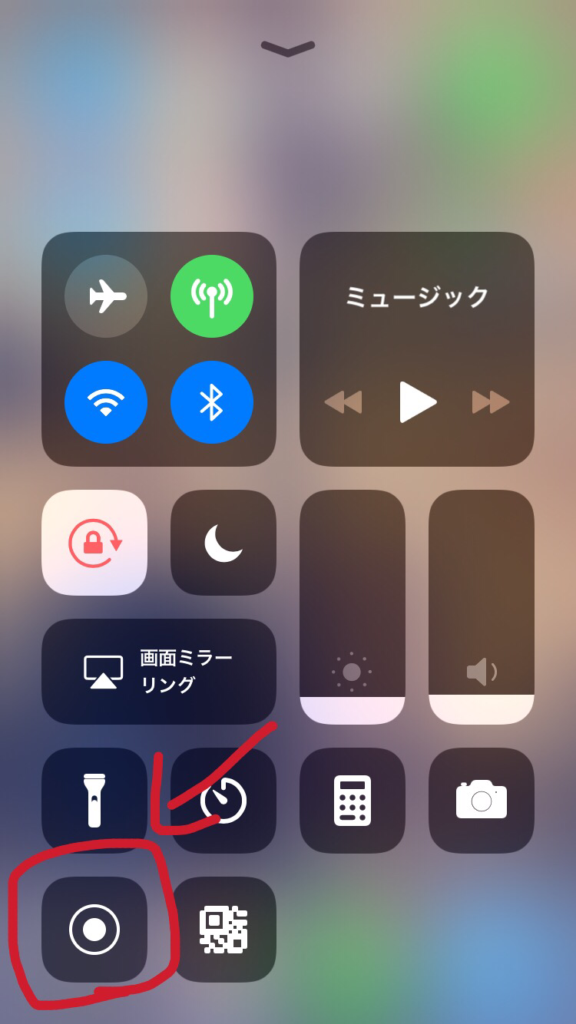
赤で囲んでいるのが、画面録画機能です。
これをタップすると録画が開始されます。
画面録画機能で撮ったものは写真のところに保存されます。
しかし!他人が配信したインスタライブは24時間以内に撮っておかないと、見れなくなってしまうので注意が必要ですね。
インスタライブを保存する方法 まとめ

こんなに簡単にインスタライブが保存できるんだ!これなら僕にも簡単に保存や録画ができる!

画面録画機能がない人は違うアプリをダウンロードして撮る必要があるけど、画面録画機能がある人は簡単に他の人が配信したインスタライブを保存できますね。

でも、配信した人がシェアをしてないと保存はできないの?

画面録画機能なら生配信をしている時に撮ることも出来るので、シェアされなくても最初に撮っておけば自分の携帯にインスタライブが残ります。

すごい!!これなら誰でも簡単にインスタライブが保存できるね!?

はい。インスタライブはiPhoneやスマホがあれば簡単に保存できちゃうので、あなたも1度保存してみましょう!